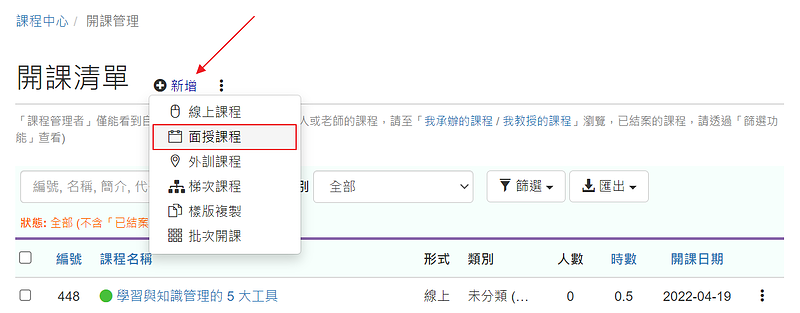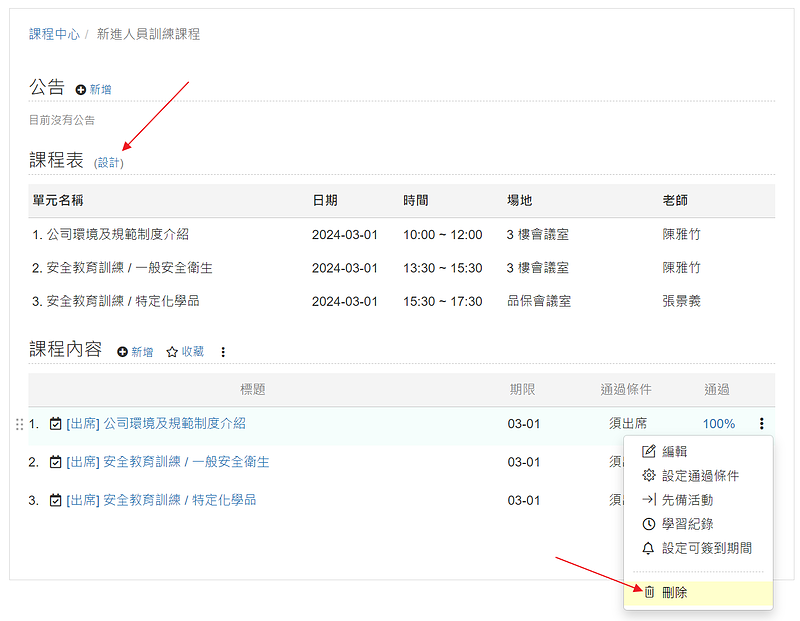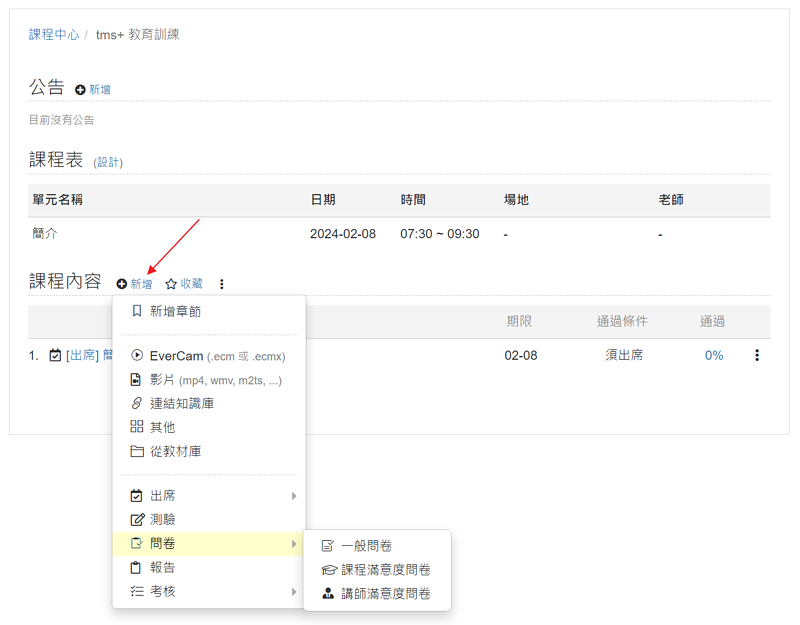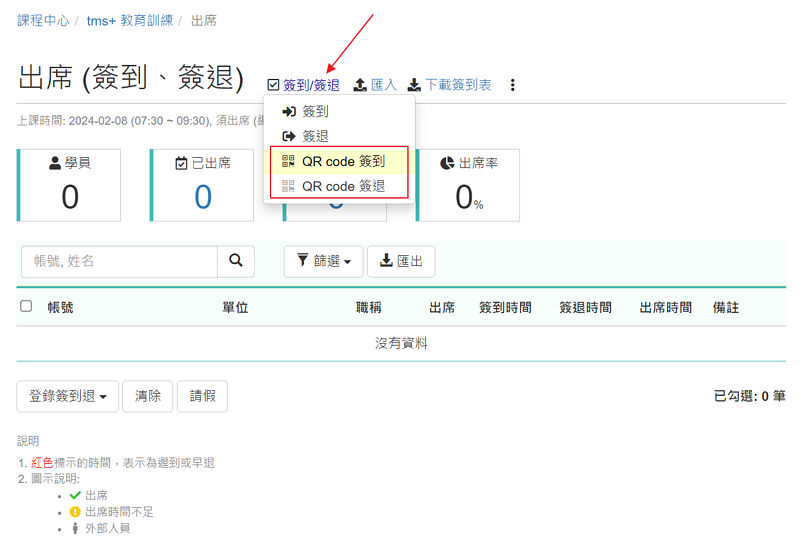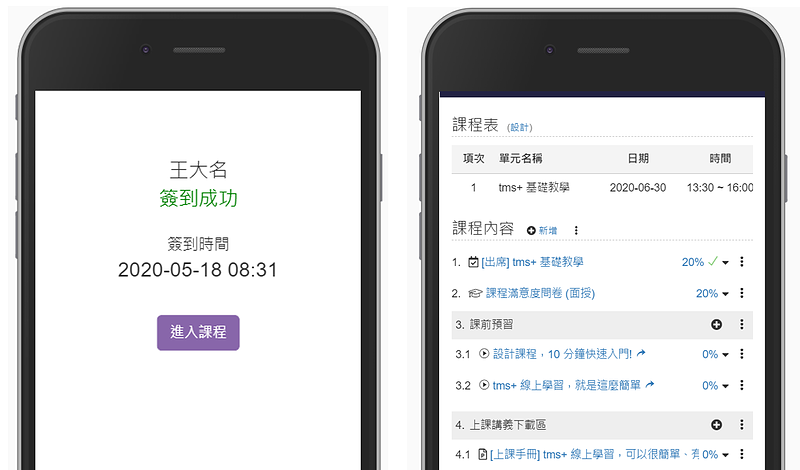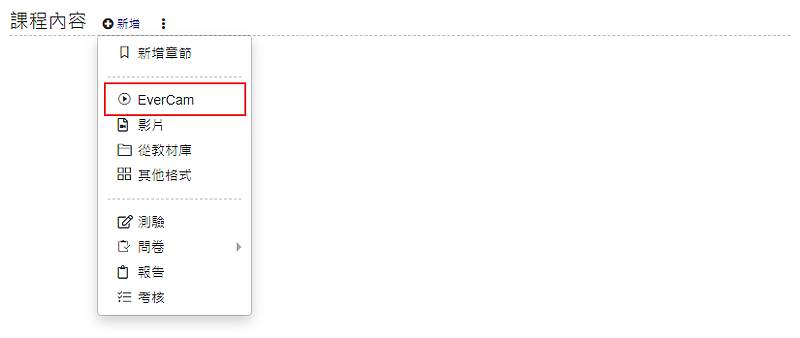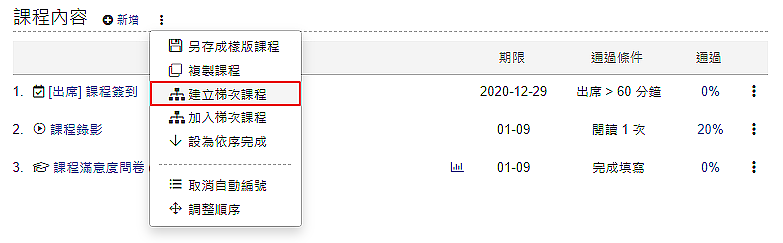課前預備
-
00:00
1.
從面授到線上課程
-
00:04
2.
輔助實體訓練
-
00:47
3.
主要流程
-
01:48
4.
建立面授課程
-
01:51
5.
[操作] 建立面授課程
-
04:12
6.
建立課程滿意度問卷
-
04:15
7.
[操作] 建立課程滿意度問卷
-
04:42
8.
設計測驗
-
04:45
9.
[操作] 設計測驗
-
06:00
10.
上課簽到 (QR code、讀卡機、紙本)
-
06:05
11.
[操作] 上課簽到
-
07:03
12.
上傳錄影教材
-
07:06
13.
[操作] 上傳錄影教材
-
07:53
14.
現場做測驗
-
07:56
15.
[PPT] 現場做測驗
-
08:16
16.
[操作] 現場做測驗
-
08:47
17.
課後填問卷
-
08:51
18.
[PPT] 課後填問卷
-
09:21
19.
面授轉線上 (梯次課程)
-
09:25
20.
[操作] 面授轉線上
-
10:37
21.
混成學習
-
11:29
22.
重點整理

播放影片: https://learning.xms.tw/media/1178
學習目標:
- 建立面授課程
簡化行政流程與辦課負擔。
- 上課錄影
使用 EverCam 螢幕錄影,簡單到不行!
- 建立梯次課程
第一次實體上課 + 錄影,第二梯以後就改成線上課程。
|
線上學習,可以取代原來的教育訓練嗎?
|
不可能!
因為實體訓練是現有的習慣與制度,不容易一次改變之外,它仍有許多好處與必要性,例如需要現場操作與互動的課程。
為此,xms+ 同時也支援實體課程的管理,
藉此簡化行政流程和辦課負擔,更可以結合線上學習的優勢,達到更好的學習成效。
以下是開設實體課程的主要流程:
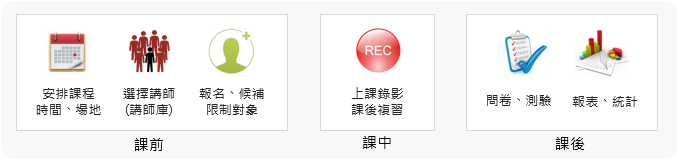
- 安排課程
透過線上規劃時間、預約場地、參加對象等,更簡單。
- 選擇講師
透過講師庫記錄的老師專長、過去授課時數、滿意度等,更容易選擇。
- 報名、候補
限制報名對象、候補管理,一切都自動化。
- 簽到、簽退
手機掃描 QR code 或現場刷卡等各種形式,自動計算出席時間,甚至還可以排除異常簽到等,更方便。
- 上課錄影
使用 EverCam 軟體錄影,完全不需要改變講師的習慣,上完課就錄完影,直接上傳不需要剪接,提供複習之外,也可以成為下一梯次課程的教材來源。
- 測驗、問卷
自動批改、建檔、統計,省去不少 key in 的麻煩。
- 報表、統計
上課記錄清清楚楚,課程通過與否、出席記錄、測驗成績、問卷滿意度等,取代許多人工 excel 整理的工作。
|
重複開課,可以很簡單!
|
接著,同樣的內容 (包括上課錄影、測驗、問卷),只要一個步驟「建立梯次課程」,就可以快速複製成下一梯次的線上課程 (註),讓時間無法配合的同仁 or 下一梯的新人,透過線上來完成訓練。
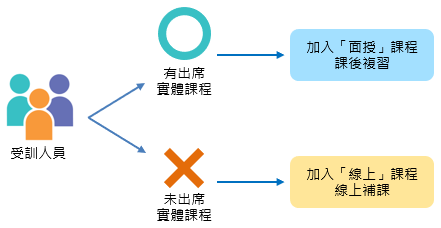
系統教學
面授課程相較於線上課程,有兩個主要的差異
- 增加課程表 (簽到退)
實體課程的特性,就是會安排什麼時間、在哪間教室、上哪一個主題單元。
- 課程的通過條件不同
要等課程結束後才能判定是否通過,主要是因為會在課程期間,持續安排不同的教學活動。
補充說明:
面授課程,也可以透過設定,讓完成所有活動後就立刻通過課程,就可以應用在上午的實體課程,結束後就立刻通過,不用等到隔天。
重點
- 課中
- 6.上課錄影
- 課後
- 8.建立梯次課程直接從已經建立好的面授課程,透過「建立梯次課程 / 線上課程」,就可以將所有的內容複製到新建立的線上課程,其中影片檔案會共用,節省磁碟空間 。關於梯次課程更詳細的說明,可以參考:補充說明:建立梯次課程,相較於複製課程的好處包括:
- 教材共用,避免課程之間教材不一致的困擾。
- 節省儲存空間。
- 提供梯次內所有課程的訓練統計。
- 推動目標與關鍵結果 (OKR)目標:實體課程、梯次課程關鍵結果:
- 完成 1 門新人訓的實體課程 (執行線上簽到、測驗、填問卷)
- 完成上課錄影、上傳
- 建立 1 個梯次的線上課程
- 線上課程,有 1 個人完成
備註:梯次課程也可以是面授課程,讓下一梯次的訓練進行混成學習。
評語
請登入後才可以評分
-
00:00
1.
從面授到線上課程
-
00:04
2.
輔助實體訓練
-
00:47
3.
主要流程
-
01:48
4.
建立面授課程
-
01:51
5.
[操作] 建立面授課程
-
04:12
6.
建立課程滿意度問卷
-
04:15
7.
[操作] 建立課程滿意度問卷
-
04:42
8.
設計測驗
-
04:45
9.
[操作] 設計測驗
-
06:00
10.
上課簽到 (QR code、讀卡機、紙本)
-
06:05
11.
[操作] 上課簽到
-
07:03
12.
上傳錄影教材
-
07:06
13.
[操作] 上傳錄影教材
-
07:53
14.
現場做測驗
-
07:56
15.
[PPT] 現場做測驗
-
08:16
16.
[操作] 現場做測驗
-
08:47
17.
課後填問卷
-
08:51
18.
[PPT] 課後填問卷
-
09:21
19.
面授轉線上 (梯次課程)
-
09:25
20.
[操作] 面授轉線上
-
10:37
21.
混成學習
-
11:29
22.
重點整理
- 位置
-
- 資料夾名稱
- tms+ 教育訓練
- 上傳者
- 系統管理者
- 單位
- 台灣數位訓練課程
- 建立
- 2022-04-06 15:38:18
- 最近修訂
- 2024-07-01 07:26:04
- 長度
- 12:22
- 引用
- 5